Preferisco usare l'app Google Chrome, ma come faccio a disinstallare Safari sul mio iPhone poiché non lo uso affatto.
Non si può negare che Apple abbia incorporato molti strumenti utili su iOS, tra cui Foto, App Store, iBook e altro.
Tuttavia, Safari non è attraente come altri browser mobili tradizionali. Molte persone, ad esempio, hanno riferito di non poter riprodurre video online in Safari. Pertanto, condivideremo i modi migliori per disinstallare Safari su iPhone.
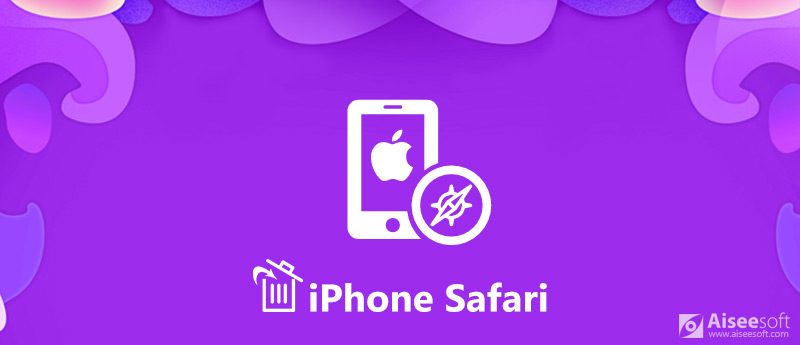
Disinstallare Safari su iPhone
Il backup dovrebbe sempre essere il punto di partenza se si intende disinstallare Safari su iPhone. Da questo punto, si consiglia FoneLab iOS Backup e ripristino dei dati.

Scarica
Sicuro al 100%. Nessuna pubblicità.
Sicuro al 100%. Nessuna pubblicità.
In breve, è il modo migliore per eseguire il backup del tuo iPhone prima di disinstallare Safari.
Scarica e installa iOS Data Backup & Restore sul tuo computer e avvialo dal desktop.
Sicuro al 100%. Nessuna pubblicità.
Sicuro al 100%. Nessuna pubblicità.
Collega il tuo iPhone alla macchina con un cavo Lightning. Ti consigliamo di utilizzare il cavo originale per evitare la perdita di dati.

Clicca sul Pulsante di backup dei dati iOS sull'interfaccia principale per aprire la finestra del tipo di dati. Assicurati di selezionare la casella accanto a Storia di Safari sotto il Memo e altri area e altri tipi di dati desiderati.

Se sei pronto, fai clic su Successivo per avviare il backup del tuo iPhone. Al termine, ti verrà presentato al Complimenti finestra. Successivamente, esci dal programma e inizia a disinstallare Safari su iPhone.

Nota: Quando è necessario recuperare i dati persi dal backup, fare clic su iOS Data Restore pulsante nell'interfaccia home, selezionare il backup pertinente per aprirlo nella finestra di dettaglio. Quindi puoi visualizzare in anteprima e ripristinare qualsiasi file sul tuo iPhone o disco rigido.
Secondo Apple, non è possibile disinstallare Safari su iPhone, ma l'icona può essere rimossa dalla schermata principale. Inoltre, puoi eliminare la cronologia di navigazione di Safari.
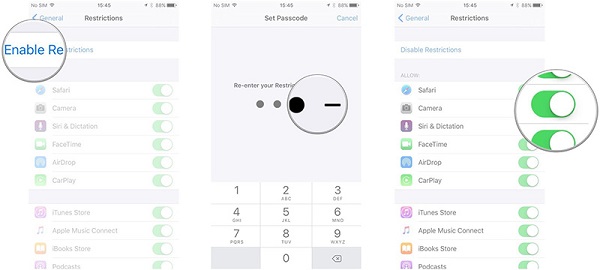
Mancia: Per iOS 12 o versioni successive, devi accedere a Impostazioni profilo > [nome dell'utente]> Generale > Restrizioni relative al contenuto e alla privacy.
Nota: Quando vuoi riportare l'icona Safari nella schermata iniziale, devi solo attivare Safari Impostazioni profilo > [nome dell'utente]> Generale > restrizioni.
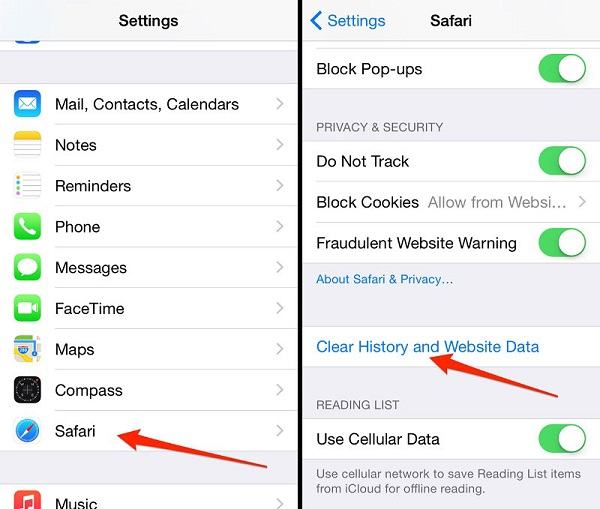
Nota: Se si dispone di ha eseguito il backup del tuo iPhone, sentiti libero di eliminare i dati storici dopo aver disinstallato Safari su iPhone.
Su iPhone, puoi semplicemente toccare in profondità un'app e quindi premere l'icona Elimina su di essa in modalità Modifica. Tuttavia, non è possibile disinstallare Safari e altre app preinstallate su iPhone senza jailbreak. D'altra parte, Aiseesoft FoneEraser è un modo semplice per eliminare la cronologia di navigazione dopo aver disinstallato Safari su iPhone.

Scarica
Sicuro al 100%. Nessuna pubblicità.
In una parola, è il modo più semplice per eliminare la cronologia di navigazione di Safari dopo aver disinstallato Safari su iPhone.
Scarica e installa lo strumento di cancellazione di iPhone sul tuo computer e quindi avvialo dal desktop.
Sicuro al 100%. Nessuna pubblicità.
Quindi, collega il tuo iPhone al computer con il cavo Lightning fornito con il dispositivo dopo aver disinstallato Safari su iPhone. Pochi secondi dopo, il tuo dispositivo verrà rilevato.
Mancia: Se si desidera gestire più dispositivi iOS, collegarli contemporaneamente a questo computer.

Quindi puoi ottenere tre livelli di cancellazione, Basso, Medio ed Alta. La prima opzione sovrascriverà il tuo iPhone una volta, la seconda lo ripeterà due volte e la terza eseguirà la sovrascrittura per tre volte utilizzando la tecnologia avanzata. Puoi scegliere un livello in base alla tua situazione e fare clic OK pulsante per confermare.

Dopo aver scelto il livello di cancellazione, fare clic su Inizio per iniziare a cancellare la cronologia di Safari su iPhone insieme ad altri dati. Al termine della cancellazione dell'iPhone, esci dal programma e scollega il tuo iPhone.

Nota: Se hai disinstallato l'icona Safari su iPhone, ti conviene svuota la cache di Safari su iPhone, quindi non occuperà spazio sul telefono dopo aver cancellato la cronologia di navigazione.
Ora dovresti capire come disinstallare Safari su iPhone. Come app nativa, Safari era già sul tuo iPhone dopo averlo configurato. Significa che non puoi sbarazzarti di questo browser mobile sul tuo telefono a meno che non effettui il jailbreak dell'iPhone. D'altra parte, puoi rimuovere l'icona di Safari dalla schermata iniziale e cancellare la cronologia di navigazione per liberare spazio. Prima di ciò, faresti meglio a eseguire il backup del tuo iPhone con FoneLab iOS Data Backup & Restore. Inoltre, FoneEraser è il modo più semplice per cancellare la cronologia di Safari.

L'utilità più potente di sempre, che consente agli utenti di cancellare in modo permanente e completo tutti i contenuti di iPhone come contatti, messaggi, foto, video, note, ecc. E le impostazioni.
Sicuro al 100%. Nessuna pubblicità.